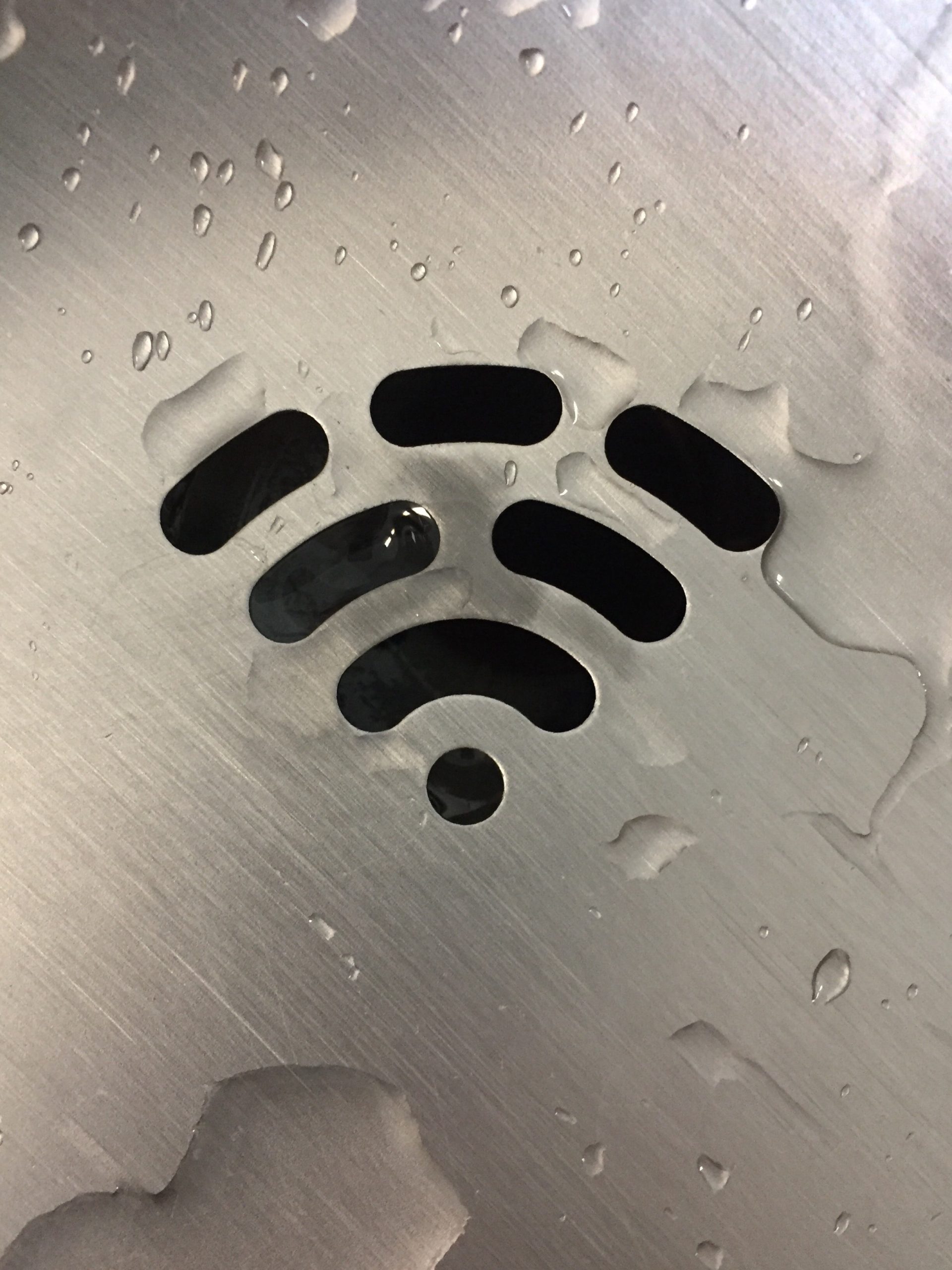Sowohl im privaten als auch geschäftlichen Umfeld sind drahtlose lokale Netzwerke (WLAN) weit verbreitet. Gleiches gilt natürlich auch für den öffentlichen Raum. Bei einem Anteil der Haushalte in Deutschland mit Internetzugang von über 92 % (Quelle: Statista) verfügen schätzungsweise über 80 % der deutschen Privathaushalte über ein WLAN. Doch lassen wir die Daten mal weg. Jeder nutzt mit seinem Handy WLANs und daher bietet diese Technologie die besten Voraussetzungen für betrügerische Aktivitäten. Hier eine kleine Anleitung, wie ihr euch als iPhone-User im Alltag besser vor WLAN-Betrügereien schützen könnt.
Seit iOS 16 besteht endlich die Möglichkeit eine Liste aller WLANs der Vergangenheit einsehen und einzeln löschen zu können. Und das ist notwendig um so wenig Angriffsfläche wie möglich für einen WLAN-Phishing-Angriff zu bieten. Genannt wird die Attacke Evil twin und das Ziel ist es, die Opfer in Sicherheit zu wiegen – in diesem Fall sich mit einem bekannten WLAN zu verbinden. „Ein Evil Twin (dt. „böser Zwilling“) in der Drahtlos-Netzwerktechnik ist ein in betrügerischer Absicht platzierter Wi-Fi-Zugriffspunkt, der etwa aufgrund des bekannten SSID-Namens vertrauenswürdig erscheint, tatsächlich aber heimlich den drahtlosen Datenverkehr mithört“ (Quelle: Wikipedia).
Beispiel
Das WLAN im vergangenen Familienurlaub hieß „Traumurlaub“. Ihr habt es natürlich nach eurem Urlaub nicht aus dem iPhone gelöscht – denn dies ging vor iOS 16 noch nicht. Heute wollt ihr euch zum Kaffee mit einer guten Freundin treffen. Während ihr wartet, surft ihr im Internet und besucht allerlei Webseiten. Hin und wieder gebt ihr auch Daten ein. Was ihr nicht merkt ist, dass sich euer iPhone zwischenzeitlich in das WLAN „Traumurlaub“ eingeloggt hat (weil es das ja noch kennt). Nun besteht für den Betrüger bzw. die Betrügerin (der oder die auch das Netzwerk dort platziert hat) die Chance, euren Datenverkehr mitzulesen.
Mein Motto bei diesem Thema: Gib Fake WLANs keine Chance.
Um das „Problem“ aus der Welt zu schaffen, solltet ihr die neue Funktionen in iOS 16 nutzen und nicht mehr verwendete WLANs aus der entsprechenden Liste löschen. Geht dazu in Einstellungen ==> WLAN und dann oben rechts auf Bearbeiten.
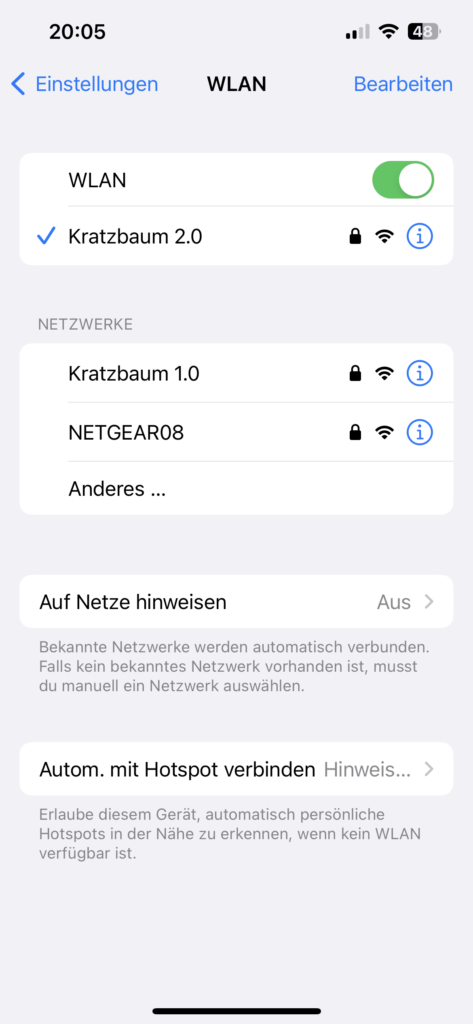
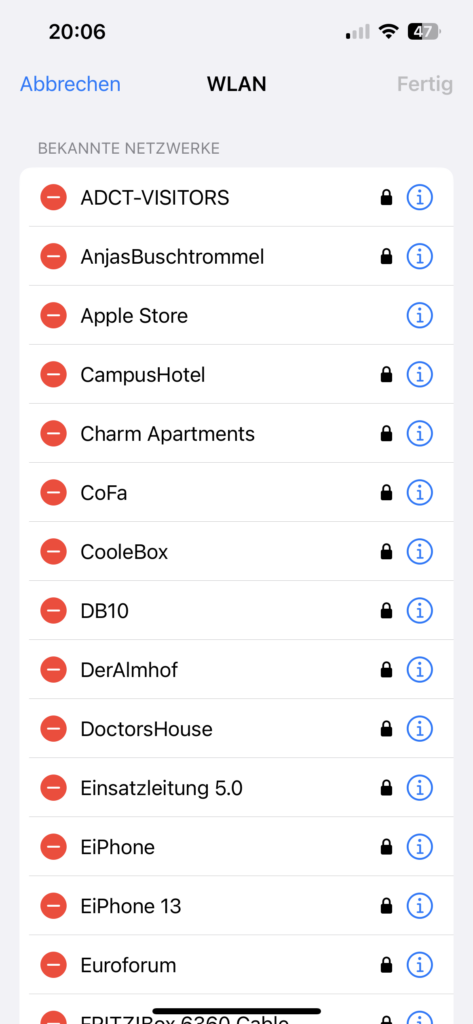
Wie ihr seht, gibt es auch bei mir einiges zum Löschen. Ich lege jetzt mal los…
PS: Was war euer kuriosester WLAN-Name in der Liste?
PPS: Sicherlich gibt es eine ähnliche Funktion auch bei Android.
Beitragsfoto: https://unsplash.com/photos/Qo_2hhoqC3k